Как да се организира канал между офиси, използващи OpenVPN с допълнителна защита с парола,
Как да се организира VPN канал между офиси чрез OpenVPN
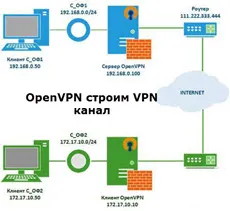
изгради VPN канал
Здравейте на всички днес статия ще разгледаме в детайли как да конфигурирате VPN канал между офиси, използващи OpenVPN с допълнителна защита с парола. Не е тайна, че OpenVPN наскоро е станал много популярен в много организации, и това не е, че тя е напълно безплатна, а случаят в ефективността, с която можете да се свържете на VPN-канален отдалечени офиси. Ние ще конфигурирате VPN тунел между офисите с допълнителна защита с парола на платформата Windows.
Цел: Да се създаде VPN канал между двата клона на вашата компания. Мрежа в първия клон, наречен N_B1) и мрежата през втората N_B2 бранша. Инсталиране на OpenVPN и в двете служби ще бъде на операционната система Windows 7. Ние се обръщаме към задачата.
Мрежа N_B1 съдържа:
Мрежа N_B2 съдържа:
Компютър или сървър, където инсталиран клиент OpenVPN, също има две мрежови интерфейси.
Също така на него е инсталиран на прокси сървър, който се разпределя в интернет към локалната мрежа, като по този начин се предоставя на всички машини в портала на локална мрежа по подразбиране (172.17.10.10)
172.17.10.10 гледа към локалната мрежа
192.168.2.3 гледа света през рутера.
Потребители Мрежа: 172.17.10.50
Цел: Човекът от офиса с N_B1 мрежа (192.168.2.100), трябва да виждате споделени ресурси на компютъра от мрежата на човек N_B2 (172.17.10.50) и в обратната посока.
С други думи, всеки човек трябва да види и да имат възможност да дойдат за посещение, може би някой нов снимки споделят мнението на колегата друг бранш.
Начална настройка
OpenVPN се зарежда от официалния сайт. важно да изберете правилния битов Windows. Самата разпределение е много лесно.
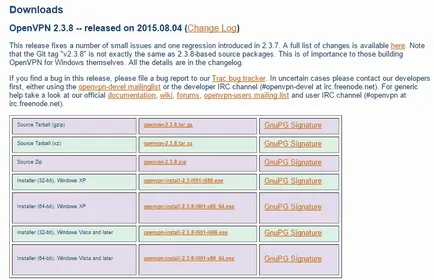
Стартирайте инсталацията OpenVPN, в третия етап сложи птиците OpenSSL Utilites и скриптове OpenVPN RSA сертификат за управление.
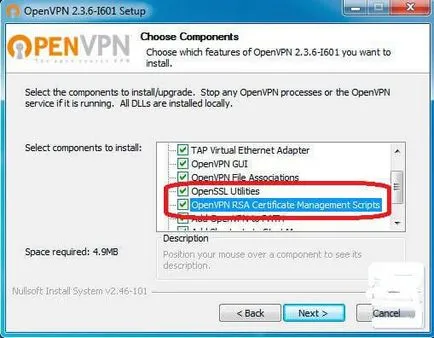
Инсталиране на OpenVPN 2.3.8
Следващата стъпка - по пътя за инсталацията. За по-нататъшно опростяване на живота си, разположен в основата на диск C.
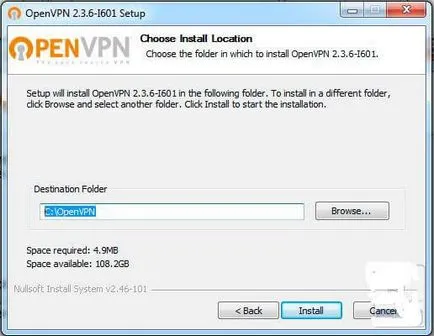
Изберете дестинация
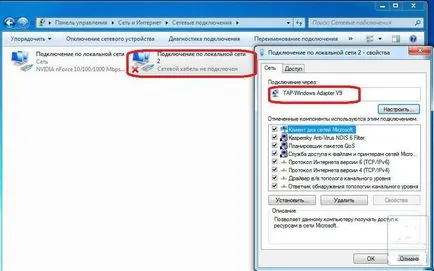
Как да се организира канал между офиси, използващи OpenVPN с допълнителен защитен с парола-05
Преименувайте го "VPN"
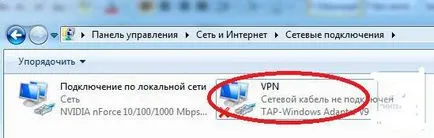
Как да се организира канал между офиси, използвайки OpenVPN с допълнителна защита с парола 06
В директория "C: \ OpenVPN" трябва незабавно да се създаде допълнителна SSL папка (тук ще съхраняваме клавишите за удостоверяване) на директорията CCD (тук ще бъде конфигурацията на настройките на сървъра за клиента).
Папката лесен RSA създаде vars.bat файл. Тази партида файл ще постави на сесията променливи за генериране на сертификат, в частта, която се отнася до организацията и разположението на попълните Вашите данни.
Изпълнение на командния ред като администратор.
Как да се организира канал между офиси, използващи OpenVPN с допълнителен защитен с парола-07
Минаваме по пътя C: \ OpenVPN \ лесен RSA, пишете, за да влезе в командния ред
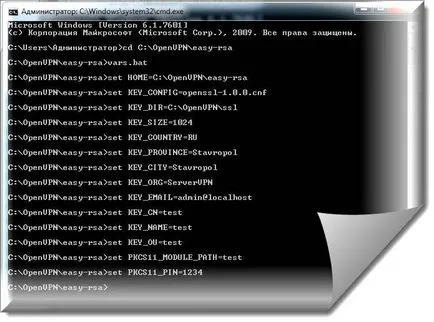
Как да се организира канал между офиси, използващи OpenVPN с допълнителен защитен с парола-08
След това стартирайте почистване all.bat:
Как да се организира канал между офиси, използващи OpenVPN с допълнителен защитен с парола-09
Сега тече натрупването ca.bat. Тъй като цялата информация за сървъра, които вече сме пълни, ние ще оставим всичко това без промени:
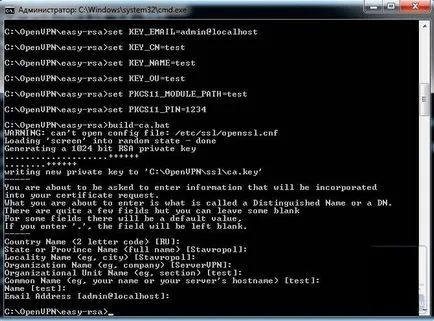
Как да се организира по-офис канал с OpenVPN с допълнителна парола за защита-10
След това имаме два файла ca.crt и ca.key SSL се появява в папката.
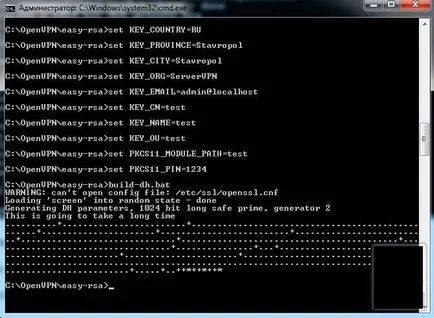
Как да се организира канал между офиси, използвайки OpenVPN с допълнителна защита с парола 11
в резултат на което ни SSL папка ще dh1024.pem файл.
Създаване на сървъра, за да влезете тази команда:
където "ServerVPN" е името на naschego VPN сървър, както е в моя случай,
Посочете параметър "COMMONNAME" - напишете името на нашия VPN сървър. Всички други параметри, оставете по подразбиране, всички въпроси са отговорили
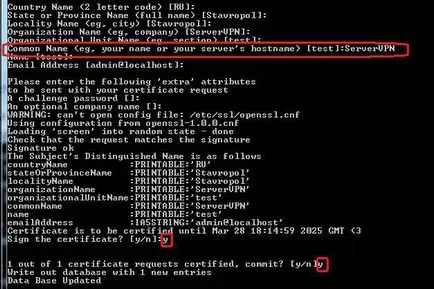
Как да се организира interoffice на канала с помощта на OpenVPN с допълнителна парола за защита-12
в резултат на което ни SSL папка ще ServerVPN.crt файлове. ServerVPN.csr. ServerVPN.key.
Как да стигнем до образуването на ключовете на клиента.
където име на нашите клиенти "UserVPN_1".
Важно! Посочете параметър "COMMONNAME" - напишете името на нашия клиент VPN (UserVPN_1). Всички други параметри, оставете по подразбиране, всички въпроси са отговорили
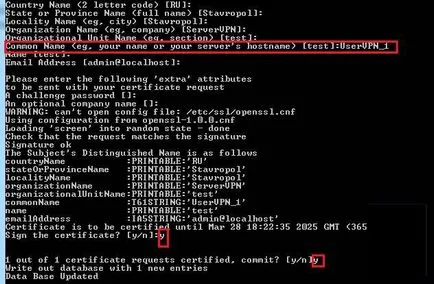
Как да се организира по-офис канал с допълнително OpenVPN защитен с парола 13
В резултат на това, ние ще бъдем в UserVPN_1.crt файлове SSL папка. UserVPN_1.csr. UserVPN_1.key.
Ако имате много клиенти, а след това се повтаря образуването на ключа; да не забравяме всеки клиент възлага на имената им
Generation TLS удостоверяване е ключ (ta.key) за пакет удостоверяване, за който отиде в главната папка на OpenVPN:
и изпълни командата:
в резултат на SSL папка pluchit ta.key по делото.
Как да стигнем до създаването на сървър довереник. В папката довереник, да създадете файл OpenVPN.ovpn:
Папката CCD, да създадете файл с разширение не и да го назовем точно както UserVPN_1 на клиента. отвори го с Notepad и въведете следното:
Създаване на конфигурация клиент.
Инсталирайте клиент OpenVPN, предаде го ca.crt. UserVPN_1.crt. UserVPN_1.key. ta.key.
Конфигуриране на защитни стени и антивирусен софтуер на клиента и на сървъра за безпрепятственото преминаване на пакети. Няма да описвам всичко зависи от инсталирания антивирусен софтуер и защитни стени.
След всичко това, ние започваме нашия сървър и клиент.
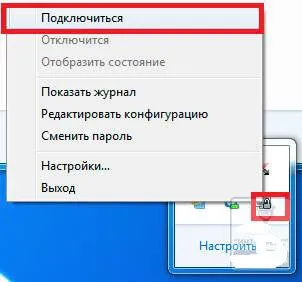
Как да се организира канал между офиси, използващи OpenVPN с допълнителен защитен с парола-14
Ако направи всичко, нашият сървър ще получи IP 10.10.10.1 и го свързва с клиента и да получите IP 10.10.10.2. И така, ние взехме връзката се сега сървър и клиент Пинг помежду си с IP VPN към нашата мрежа, т.е. 10.10.10.1 и 10.10.10.2.
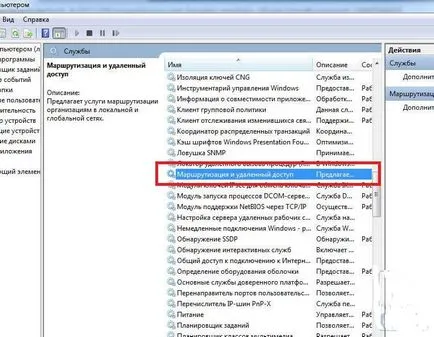
Как да се организира канал между офиси, използвайки OpenVPN с допълнителна защита с парола 15
Huzhno въведете свойствата на услугата, изберете го, за да се включи автоматично и се изпълнява.

Как да се организира interoffice на канала с помощта на OpenVPN с допълнителна парола за защита-16
След това ние ще бъдем в състояние да пинг вътрешен IP и клиент на сървъра (172.17.10.10 клиент и сървър 192.168.2.100).
Но този метод има малък недостатък: когато активирате тази услуга и се свържете с нашата икона VPN-канален мрежови връзки червен кръст ще затвори VPN включен или изключен.
Как да се организира по-офис канал с допълнително OpenVPN защитен с парола 17
В този случай, всички мрежи, работят нормално. Лично аз имам този кръст досадно и понякога объркващо.
Има втора начин да видим вътрешната мрежа ПР на нашия сървър и клиент.
За да направите това, отидете на системния регистър, отворете ключа на системния регистър:
Намерете параметъра и промените стойността: IPEnableRouter стойност REG_DWORD 1.
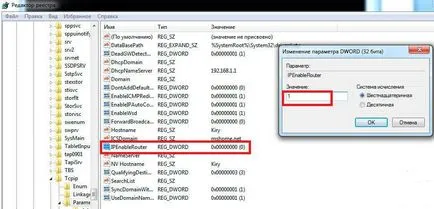
Как да се организира interoffice на канала с помощта на OpenVPN с допълнителна парола за защита-18
Не забравяйте да рестартирате машината, така че настройките влизат в сила!
Това трябва да се направи както на сървъра и клиента.
Така че ние пратите нашата мрежа от вътрешни IP, и тъй като ние имаме и двете сървъра и клиента за техните мрежи са шлюзове, и машината от мрежата 1 може да види машината от мрежата 2, както и обратното. т.е. N_B1 потребител (192.168.2.100) може да видите на споделени папки Потребителят N_B2 (172.17.10.50) и обратно.
Ако сървърът и клиентът няма да бъде шлюзове за техните мрежи, в случай, ще трябва да се регистрирате маршрути ръце.
Пример N_B1:
Пример N_B2:
в моя случай, че не е необходимо.
За автоматично стартиране на сървъра и клиента, ние трябва да се даде възможност на обслужване OpenVPN служба

Как да се организира interoffice на канала с помощта на OpenVPN с допълнителна парола за защита-19
Сега при стартиране на сървъра автоматично започва, а когато клиентската машина, той автоматично се свързва със сървъра.
Допълнителна защита
Както е добре известно в OpenVPN има възможност за проверка на автентичността на сертификатите, както е описано по-горе, както и потребителското име и паролата, но можете да ги комбинирате заедно. Като знам само Linux е възможно чрез редовни средства за създаване на удостоверяване с потребителско име и парола, но в Windows, то също може да бъде решен. За да направите това, да създавате auth.vbs файл в папката довереник и да го напиша, както следва
Също така в досието на папка конфигурационния сода Users.pw да напише потребителското име и паролата на клиента
Ако няколко клиенти, че:
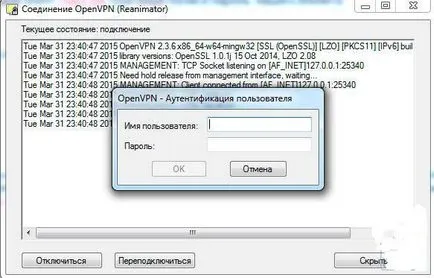
Как да се организира по-офис канал с допълнително OpenVPN защитен с парола 20
Настроя, че името на потребителя (вход) съвпада с името на клиента в сертификата, след estUserVPN_1. но можете да посочите друго име, различно от наименованието на сертификата, той трябва да разгледа възможността за създаване auth.vbs.
и в клиент довереник промените упълномощаване от потребителя линията на преминаване на упълномощаване от потребителя пас C на: \\ \\ OpenVPN SSL \\ pass.txt.
Сега включа машината, където сте инсталирали OpenVPN -Server, пистите на услуги и сървъра VPN автоматично се повдига. Клиентът започва колата и тя също се стартира автоматично се свърже с моя сървър. Сега можете да отидете на публична папка или ПРСР за работа, например, 1C, установен в друга организация.
Популярни публикации:
- Как да се създаде локална мрежа в центъра за данни Hetzner

- Cisco Packet Tracer - 1 урок. Как да се създаде локална мрежа между два компютъра
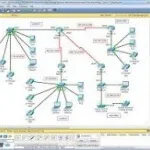
- Cisco Статично маршрутизиране

- Как да инсталираме ipfire

- Как да добавите маршрут към ipfire

- Wmware конфигурация на работната станция в мрежата виртуални машини
